作为新晋的MacBook用户,我目前也已经使用MacBook快1年的时间,这一年中我也实实在在感受到了苹果手机和电脑(iPhone与MacBook pro)配合使用带来的便利。

如何配合使用
在说具体使用方面的内容前我们要先明白,究竟如何将iPhone与MacBook配合起来。首先我们要做的是用同一个Apple ID登陆两个设备,这样在设置中就可以看到该Apple ID下的所有Apple设备了。
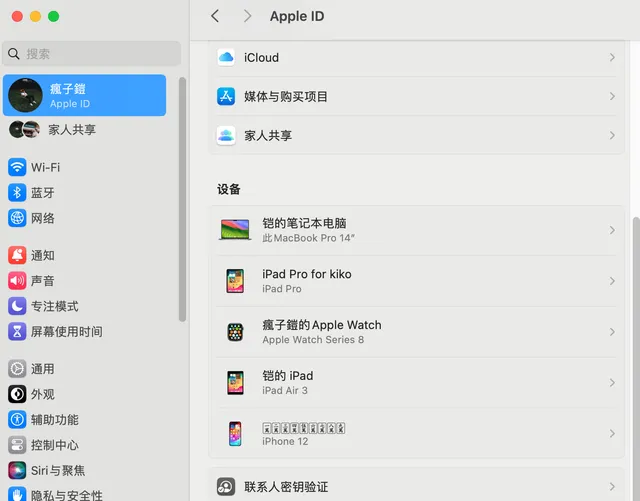
其次需要打开iCloud,也就是苹果的云服务功能。这么做的好处就是可以通过iCloud实时同步各个设备上的数据,让数据通过云端打破硬件壁垒,从而提高工作效率。
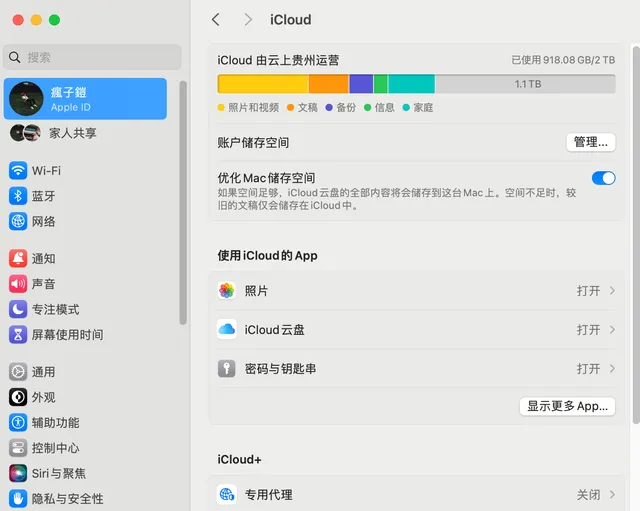
当然相关的硬件设置,比如蓝牙、WiFi以及苹果独占的隔空传送也要记得开启。
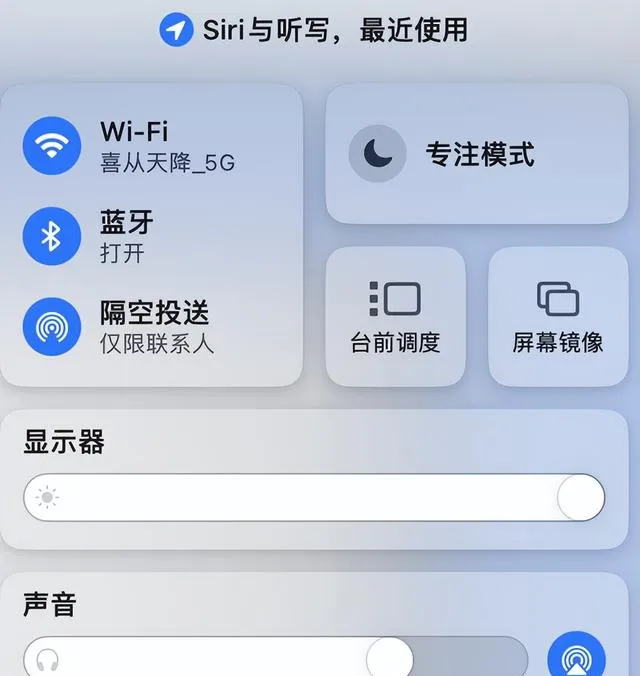
具体使用
如果用同一Apple ID登陆两个设备的同时也打开了iCloud,并且相关设置也都没有关闭,那么就可以开始让iPhone与MacBook协同配合使用了。
iCloud多设备同步
iCloud是苹果生态的核心产品之一,它可以在多设备之间同步数据,比如我在拍摄了一张照片放在手机相册中,在WiFi环境下,苹果会自动将照片同步至iCloud,既可以减少该照片的体积同时当我打开MacBook上的相册的时候,也会看到这张照片,如果需要的话,可以以很快的速度下载至MacBook上。
而像备忘录、提醒事项、日历等等苹果原生软件,都支持iCloud同步。
隔空投送
作为摄影师,日常的修图基本都是在Mac上完成的,以前再用Windows+安卓手机的时候,基本是通过第三方软件来将电脑上修好的图片发送到手机上,这样的不好之处在于,受网络的影响比较大,而且有的时候发送到一半会因为软件原因暂停发送,非常影响工作效率。
而当我依次换上iPhone和Mac后,现在通过隔空投送的方式,就可以非常轻松的将电脑上的图片发送至手机上,而且隔空投送不受网络制约,就算没有网络也可以进行隔空投送,速度也是相当的快。
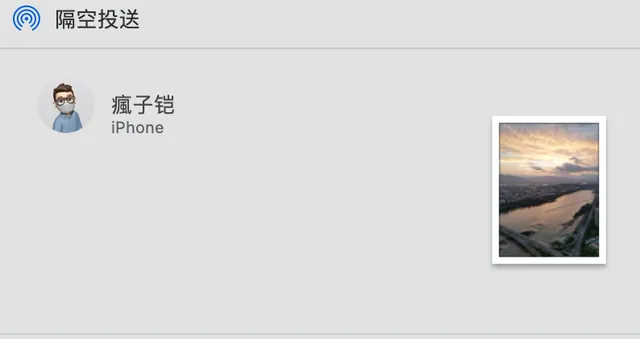
在任何一个设备上复制,可以在另一个设备上黏贴
在写一些新媒体文章的时候,我习惯用手机查找资料,放在以前,我在手机上找到的文字资料要想复制到电脑,就必须先在手机上复制,然后黏贴到微信上,再发送到电脑,再从电脑微信上复制,再黏贴。而现在只需要在iPhone上复制,然后在Mac上就可以直接黏贴,这个功能真的非常提升效率。
总结
以上就是我使用苹果手机与电脑的一些小小心得,虽然看起来都是一些微不足道的小功能,但是正如我在文章中所说,这套设备确实让我的工作效率得到了提升。











